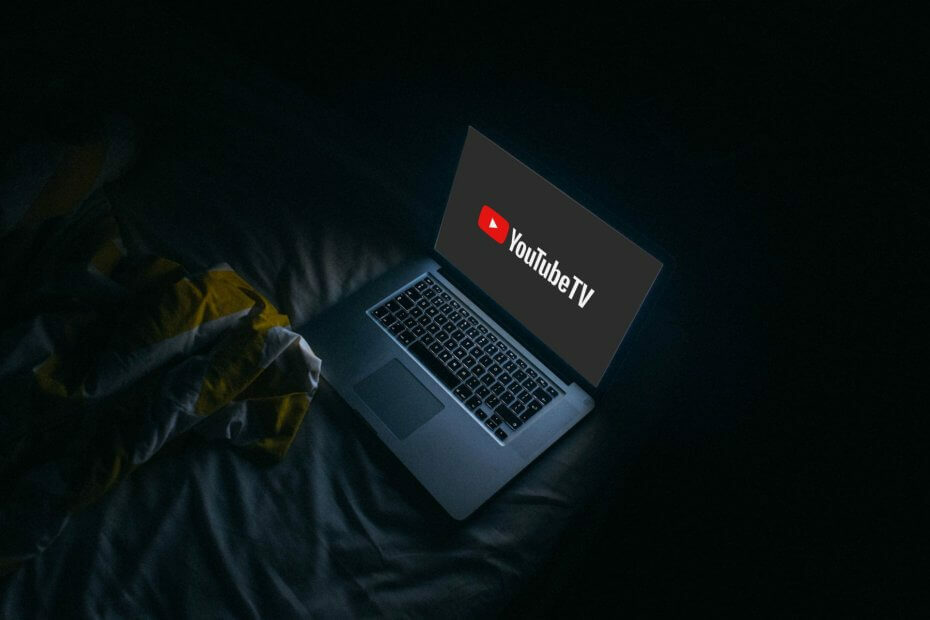Maak een einde aan het eindeloze draaien met een herinstallatie
- Een draaiende cirkel op YouTube TV kan worden verholpen met een bijgewerkte app of tv-firmware.
- Zorg er ook voor dat u niet de aangepaste app-versie gebruikt, omdat deze vaak onstabiel is.
- Blijf op de hoogte terwijl we vertellen hoe u weer ononderbroken kunt streamen op uw tv.

Het komt vaak voor dat apps problemen hebben, dus als je de draaiende cirkel van YouTube TV ziet, is dit een eenvoudig op te lossen probleem.
In dit artikel wordt alles uitgelegd wat je moet weten over het laadwiel van YouTube TV, inclusief waarom je het ziet, waardoor het wordt veroorzaakt en hoe je het kunt stoppen als je het ziet.
Waarom wordt YouTube TV niet geladen?
- Uw netwerkverbinding is mogelijk instabiel.
- Het kan zijn dat veel gebruikers op YouTube TV tegelijkertijd proberen toegang te krijgen, waardoor de servers overbelast raken.
- Je apparaat is niet compatibel met YouTube TV.
- Je hebt niet genoeg geheugen om de app soepel te laten werken.
- Je gebruikt een aangepaste versie van de YouTube-app.
- Hoe los ik het probleem met de constante draaicirkel van YouTube TV op?
- 1. Controleer of er firmware-updates voor uw tv zijn
- 2. Wis app-cache en gegevens
- 3. Verwijder recente app-updates
- 4. Verlaag de streamingresolutie
- 5. App terugzetten naar standaardinstellingen
- 6. Installeer de app opnieuw
- 7. Schakel uw VPN uit
- 8. Maak uw tv-RAM vrij
- Wat zijn enkele andere tips om de draaiende cirkel van YouTube te vermijden?
Hoe los ik het probleem met de constante draaicirkel van YouTube TV op?
Begin met de volgende basisoplossingen:
- Controleer uw internetsnelheden en zorg ervoor dat ze snel genoeg zijn om te streamen.
- Sluit YouTube TV, log uit bij de app, open deze opnieuw en log opnieuw in.
- Zorg ervoor dat uw datum- en tijdinstellingen correct zijn op uw apparaat.
- Koppel uw router gedurende 30 seconden los en sluit deze vervolgens weer aan.
- Controleer of er een update is voor de YouTube TV-app en start je tv opnieuw op.
1. Controleer of er firmware-updates voor uw tv zijn
- Voor deze oplossing zullen we het TCL-model gebruiken.
- Zoek op uw tv uw Instellingen.

- Ga naar Systeem.

- Klik op Over selecteer vervolgens Software-update.

- Selecteer Netwerkupdate en klik op Systeem update.

- Klik nu op Vink Bijwerken aan. Uw systeem scant op beschikbare updates.

- U begint met het downloaden van updates of u krijgt een bericht dat uw tv al up-to-date is.

2. Wis app-cache en gegevens
- Zoek op uw tv uw Instellingen.

- Ga naar Apps en selecteer YouTube.

- Scroll naar beneden en druk op Verwijder gegevens En Cache wissen.

3. Verwijder recente app-updates
- Zoek op uw tv uw Instellingen.

- Ga naar Apps en selecteer YouTube.

- Selecteer Updates verwijderen.

Het verwijderen van recente app-updates kan het probleem helpen oplossen, vooral als de draaiende cirkel begon nadat u de app had bijgewerkt. Dit zou kunnen betekenen dat de update corrupt was.
Hoe we testen, beoordelen en beoordelen?
We hebben de afgelopen zes maanden gewerkt aan het bouwen van een nieuw beoordelingssysteem voor de manier waarop we inhoud produceren. Met behulp hiervan hebben we vervolgens de meeste van onze artikelen vernieuwd om daadwerkelijke praktische expertise te bieden over de handleidingen die we hebben gemaakt.
Voor meer details kunt u lezen hoe we testen, beoordelen en beoordelen bij WindowsReport.
4. Verlaag de streamingresolutie
- Start uw YouTube-app en open de video die u wilt bekijken.
- druk de OK op uw afstandsbediening om het weergavemenu te openen en selecteer de Instellingen icoon.

- Selecteer Kwaliteit.

- Kies uit de opties een kwaliteit die lager is dan je huidige en kijk of de draaiende cirkel verdwijnt.

5. App terugzetten naar standaardinstellingen
- Zoek op uw tv uw Instellingen.

- Ga naar Apps en selecteer YouTube.

- Selecteer Standaardinstellingen wissen.

Hiermee worden alle aanpassingen die u in de app heeft aangebracht, waardoor deze mogelijk traag is, gewist.
- Novafam2023-code werkt niet? Hier leest u wat u moet doen
- F1 TV BM1300 Fout: 3 manieren om het weer werkend te krijgen
- Adult Swim-app werkt niet: hoe u dit kunt oplossen
- Sessiefout Domein 503 Cash-app: oplossing
- Opgelost: eBay 403 Verboden fout Onvoldoende rechten
6. Installeer de app opnieuw
- Start de Google Play Store of Apple Store, afhankelijk van uw tv.
- Zoek naar de YouTube-tv app en klik erop.

- Selecteer de Verwijderen knop.

- Wacht tot het verwijderen is voltooid en klik vervolgens opnieuw op Installeren.
7. Schakel uw VPN uit
Als je een VPN (virtueel particulier netwerk) gebruikt om toegang te krijgen tot YouTube TV vanuit verboden landen, kan dit de reden zijn waarom je het probleem van de draaiende cirkel krijgt.
VPN's zijn ontworpen om uw IP-adres te verbergen voor internetproviders, zodat ze niet kunnen zien in welk land u zich bevindt en uw toegang alleen op basis van die informatie kunnen blokkeren.
Ze kunnen echter soms streamingdiensten zoals YouTube TV verstoren door hun prestaties te vertragen of ervoor te zorgen dat ze helemaal crashen. Je kunt het uitschakelen of overstappen naar een betrouwbare betaalde VPN, want met de gratis VPN's heb je VPN of proxy kan worden gedetecteerd op YouTube TV.
8. Maak uw tv-RAM vrij
Als het opnieuw opstarten van uw tv het probleem met de draaiende cirkel niet oplost, moet u wat geheugen vrijmaken. U kunt dit doen door alle foto's of video's te verwijderen die zijn opgeslagen in uw interne opslag of door onnodige apps te verwijderen.
Verder kunt u ook de cache en gegevens van systeem- en zelden gebruikte apps wissen. Als het nog steeds niet lukt, moet u mogelijk als laatste redmiddel uw tv terugzetten naar de fabrieksinstellingen. Soms veroorzaakt uw apparaat compatibiliteitsproblemen, die eenvoudig kunnen worden opgelost door alle gegevens te wissen.
Wat zijn enkele andere tips om de draaiende cirkel van YouTube te vermijden?
- Houd uw app te allen tijde up-to-date en download alleen van officiële bronnen om compatibiliteitsproblemen te voorkomen.
- Beperk het aantal verbonden apparaten tot een minimum om bandbreedte-hogging te voorkomen.
- Update uw tv-firmware regelmatig.
- Voorkom dat u de opslagruimte van uw tv te groot maakt met onnodige apps en bestanden.
Kortom: er is geen goede reden waarom je de draaiende cirkel van de dood zou moeten doorstaan terwijl je naar je favoriete programma op YouTube TV kijkt. We zijn ervan overtuigd dat u uw probleem kunt oplossen met een van deze oplossingen, ongeacht hoe lang het probleem al aanhoudt.
En hoewel YouTube-afspeelfouten Er zijn er misschien genoeg, maar ze zijn altijd relatief eenvoudig te repareren. Tenzij dat natuurlijk zo is YouTube TV werkt niet waar je zou moeten wachten op een officiële oplossing.
Dat is het van ons, maar laat ons weten welke oplossing voor u heeft gewerkt, of als u een andere oplossing heeft die we hier niet hebben genoemd.